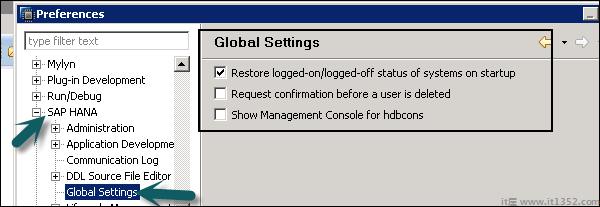SAP HANA Studio是一个基于Eclipse的工具. SAP HANA Studio既是HANA系统的核心开发环境,也是HANA系统的主要管理工具.其他功能包括 :
它是一个客户端工具,可用于访问本地或远程HANA系统.
它为HANA管理,HANA信息建模和HANA数据库中的数据配置提供了一个环境.
可以使用SAP HANA Studio执行各种管理任务;
要启动和停止服务
执行SAP HANA系统监控
执行用户管理和授权
执行备份和恢复
执行审核策略和安全性配置
执行许可证管理
执行其他操作HANA系统中的配置
执行SQL开发任务 - HANA信息模型,SQL存储过程
在SAP HANA中工作室,你会发现一长串的观点,可以是一致的在HANA Studio中作为单独的工具使用.所有这些视角都可用于执行各种管理任务,系统监视和数据配置.
要查看HANA Studio中所有Perspective的列表,请导航到Window tab → 透视 → Open Perspective → 其他.
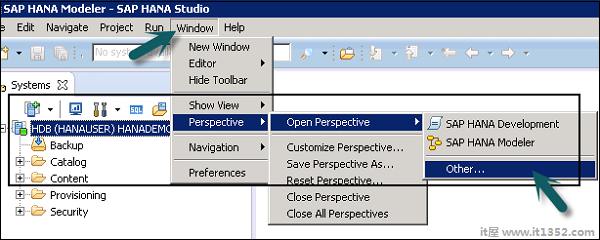
当你点击"其他......"时,它将打开可用于管理和执行系统管理的所有透视图的列表.
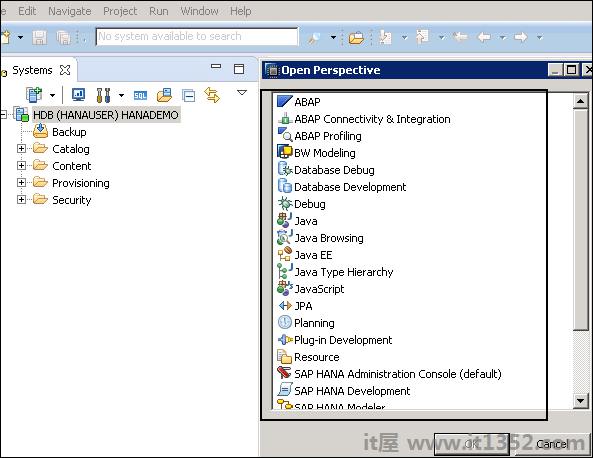
使用此功能,您可以在HANA Studio中打开HANA数据库管理和监视功能.默认情况下,它在系统视图中打开.
要打开SAP HANA管理,您可以选择SAP HANA管理控制台透视默认选项.您也可以通过顶部的"管理"按钮访问它.
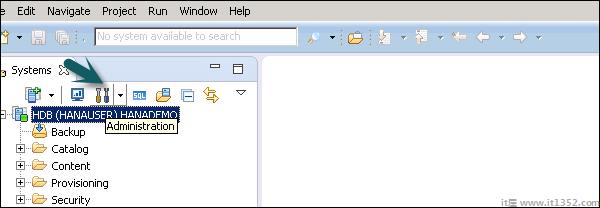
单击以下屏幕截图中显示的"管理"按钮时,将打开SAP HANA管理控制台.控制台包含SAP HANA工作室的所有数据库管理和监视功能.
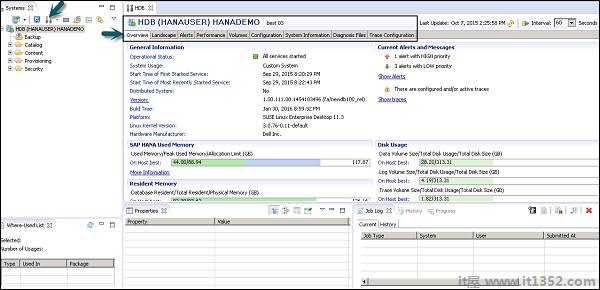
以下标签在SAP HANA管理控制台下可用 :
概述
风景
提醒
效果
体积
配置
系统信息
诊断文件
跟踪配置
这些选项卡用于在SAP HANA系统中执行监控和管理任务.
可以将单个或多个系统添加到HANA Studio,以进行管理和信息建模.要添加新的HANA系统,需要主机名,实例编号和数据库用户名和密码.
端口3615应该打开以进行连接到数据库
端口31015实例No 10
端口30015实例No 00
SSh端口也应该是打开
以下是将系统添加到HANA Studio的步骤.
步骤1 : 右键单击"导航器"空间,然后单击"添加系统".输入HANA系统详细信息,即主机名称&实例编号,然后单击下一步.
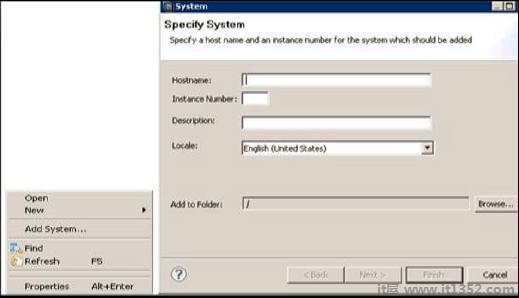
步骤2 : 输入数据库用户名和密码以连接到SAP HANA数据库.单击Next,然后单击Finish.
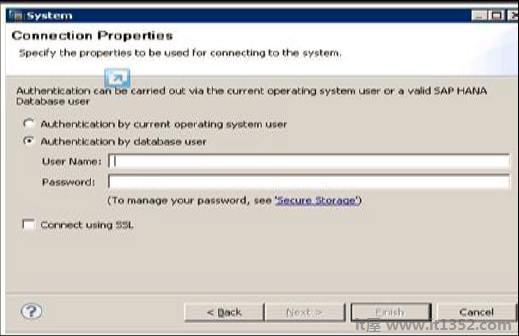
点击后完成后,HANA系统将添加到System View以进行管理和建模.您可以在HANA Studio下查看HANA系统的层次结构.
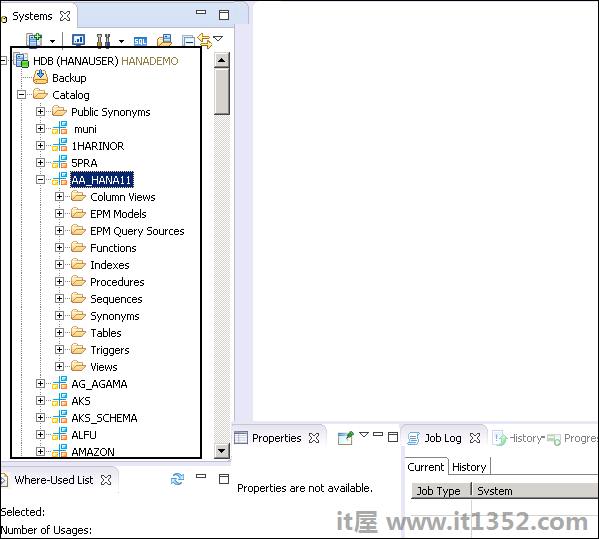
每个HANA系统都有两个主要子节点:目录和内容.
目录选项卡 : 它包含所有可用的模式,即所有数据结构,表格和数据,列视图,可在"内容"选项卡中使用的过程.
内容选项卡 : "内容"选项卡包含设计时存储库,其中包含使用HANA Modeler创建的数据模型的所有信息.这些模型在包中组织.内容节点提供相同物理数据的不同视图.
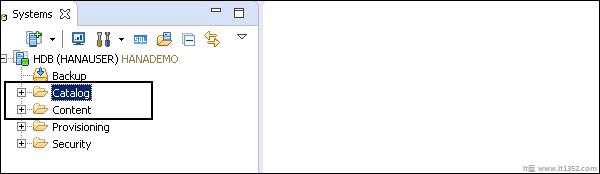
可以通过选择模式名称来打开SQL控制台,其中必须使用"系统视图SQL编辑器"选项或通过右键单击Schema名称,如以下屏幕截图所示.
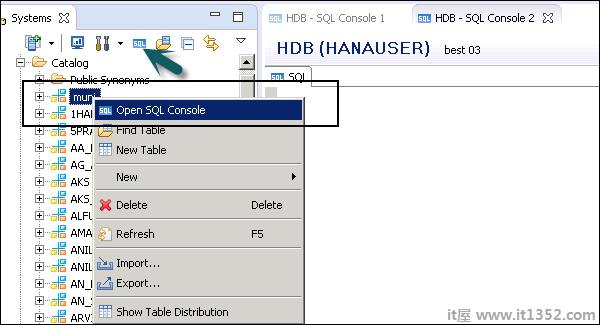
打开SQL编辑器后,可以从SQL编辑器顶部写的名称确认架构名称.您可以使用SQL语句创建数据库对象.
创建表 :
创建列表Test1( ID INTEGER, NAME VARCHAR(10), PRIMARY KEY(ID) );
在这个SQL语句中,我们创建了一个Column表"Test1",定义了表和主键的数据类型.
编写Create table SQL query后,单击屏幕右侧SQL编辑器顶部的Execute选项.一旦执行该语句,我们将得到如下的确认消息 :
语句'创建列表Test1(ID INTEGER,NAME VARCHAR(10),PRIMARY KEY(ID))'成功执行13 ms761μs(服务器处理时间:12 ms979μs) - 受影响的行:0
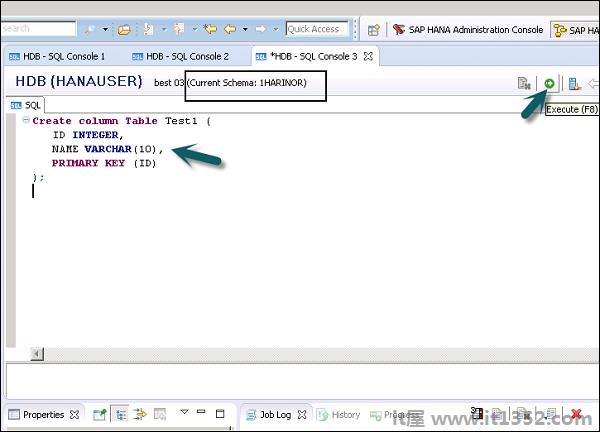
Insert语句用于使用SQL编辑器在表格中输入数据.
插入TEST1值(1,'ABCD')
插入TEST1值(2,'EFGH');
点击执行.
你可以吧 - 单击表名称并使用"打开数据定义"查看表的数据类型.打开数据预览/打开内容以查看表格内容.
使用SAP HANA Studio,您也可以从SAP HANA系统注销并终止所有连接.要再次登录HANA系统,请单击"登录".
要从系统注销,请右键单击HANA Studio&rarr中的系统名称;注销.

要再次登录,请右键单击在System Pane&rarr中的HANA系统上;登录.系统将提示您输入密码.输入密码,然后单击"确定".您将在HANA Studio下登录HANA系统.您可以查看HANA系统中的所有文件夹和对象.
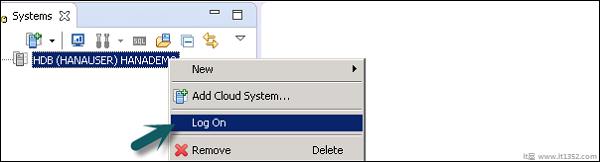
您还可以在SAP HANA Studio启动中定义用户登录行为.它允许您在打开HANA Studio或其他用户设置时为用户保存密码.
转到偏好设置 → SAP HANA → 全局设置.
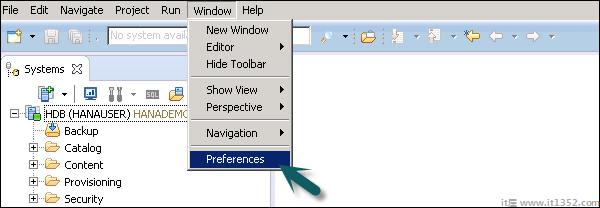
如果您希望自动登录时发生启动Studio并在HANA工作室启动时允许显式登录,取消选中第一个选项.